Hvernig á að skoða öll læst númer á Android

Þú lifir annasömu lífi. Það síðasta sem þú þarft eru sölusímtöl eða, jafnvel verra, símtöl frá svindlarum. En þeir geta gerst af og til. Þess vegna er
Bloatware er hugbúnaður sem er foruppsettur í kerfinu af tölvuframleiðendum eða fylgir stýrikerfinu. Þessi öpp innihalda verkfæri og tól sem annars eru ekki innifalin í kerfinu og eru framleidd síðar af stýrikerfinu sem þróar eða samstarfsaðila þeirra. Þrátt fyrir að Bloatware skaði okkur engan, þá eru nokkrar ástæður fyrir því að það verður að fjarlægja þá:
Athugið: Þú getur fjarlægt bloatware úr Windows 10 í nokkrum skrefum, en það er möguleiki að þú gætir fundið eitthvað af þeim aftur á tölvunni þinni eftir að Windows uppfærslur hafa verið settar upp.

Listi yfir foruppsett forrit sem ekki er hægt að fjarlægja.
Aðferðirnar fjórar til að fjarlægja Bloatware í Windows 10 sem lýst er hér að neðan geta ekki fjarlægt eftirfarandi fjögur sjálfgefin forrit frá Windows 10, nefnilega:
Það er ómögulegt að fjarlægja þessi forrit úr Windows 10 tölvum þar sem þau eru óaðskiljanlegur hluti af stýrikerfinu. Eina lausnin er að setja upp þriðja aðila app að eigin vali, sem hefur sömu virkni og gera það að sjálfgefnu appi. Til dæmis hef ég sett upp Google Chrome vafra og gert hann að sjálfgefinn vafra á meðan Microsoft Edge hvílir einhvers staðar í kerfinu mínu.
Hvernig á að fjarlægja Bloatware í Windows 10?
Hefðbundin leið til að fjarlægja forrit er að fjarlægja það. Hins vegar er ekki einfalt að fjarlægja megnið af þessum hugbúnaði þar sem fjarlægingarvalkosturinn er óvirkur, sem gerir það erfitt að losna við hann. Ein helsta ástæðan fyrir þessu er sú að Microsoft og hugbúnaðaraðilar þess hafa tilhneigingu til að tapa peningum ef þessi hugbúnaður er ekki settur upp á kerfinu þínu. Hér eru fjórar fljótlegar aðferðir til að losna við Windows 10 bloatware.
Aðferð eitt. Notaðu grunnaðferðina til að fjarlægja.
Ekki er hægt að fjarlægja flesta foruppsetta hugbúnaðinn sem er tiltækur á Windows 10 tölvunni þinni með þessari aðferð en það eru nokkur sem hægt er að fjarlægja. Þetta er hefðbundin aðferð til að fjarlægja hvaða hugbúnað sem er í hvaða Windows stýrikerfi sem er. Ég persónulega hef reynt að fjarlægja Microsoft Money, Sports og News, og þeim hefur tekist að fjarlægja úr kerfinu mínu. Hér eru skrefin til að fjarlægja bloatware úr Windows 10:
Skref 1 . Í leitarreitnum neðst í vinstra horninu á verkefnastikunni skaltu slá inn Bæta við eða fjarlægja forrit.
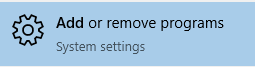
Skref 2 . Í leitarniðurstöðum sem birtast í Windows 10 Start valmyndinni skaltu velja Bæta við eða fjarlægja forrit sem kerfisstillingar.
Skref 3 . Nýr gluggi opnast sem sýnir lista yfir öll forritin sem eru uppsett í kerfinu þínu.
Skref 4 . Smelltu á hvaða forrit sem er og það mun birta hnapp merkt sem uninstall. Smelltu á Uninstall hnappinn og appið verður fjarlægt úr kerfinu þínu.
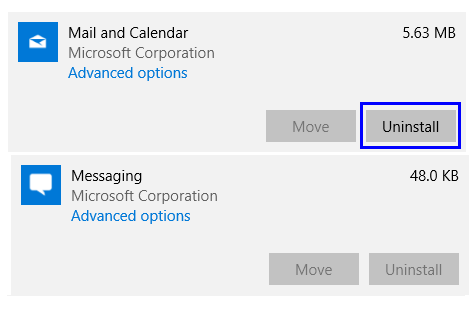
Athugið : Fjarlægja hnappurinn er auðkenndur fyrir Mail and Calendar appið , sem þýðir að hægt er að fjarlægja hann með þessari aðferð. Hins vegar skaltu taka eftir því að fjarlægja hnappinn er óvirkur fyrir skilaboðaforritið sem þýðir að ekki er hægt að fjarlægja þetta forrit. Þú þarft að fylgja einni af háþróuðu aðferðunum sem lýst er hér að neðan til að fjarlægja þennan bloatware úr Windows 10.
Aðferð tvö. Notaðu PowerShell sem Windows 10 Debloater.
Windows PowerShel l er mjög öflugt app sem hjálpar til við að stilla alla stillingarmöguleika í Windows 10. Þó það sé aðallega notað til að gera sjálfvirk verkefni og stjórna stillingum getum við notað PowerShell til að fjarlægja Bloatware, sem ekki er hægt að fjarlægja á hefðbundinn hátt. Hér eru skrefin til að fjarlægja foruppsett forrit með PowerShell:
Skref 1 . Í leitarreitnum á verkefnastikunni skaltu slá inn PowerShell .
Skref 2. Frá leitarniðurstöðum sem sýndar eru skaltu hægrismella á leitina sem sýnir PowerShell appið og velja Keyra sem stjórnandi . Smelltu á já ef þú færð beiðni um staðfestingu
Skref 3 . Textagluggi opnast, sem lítur út eins og skipanalínan með mismun á bláum bakgrunni samanborið við svartan.
Skref 4 . Sláðu inn eftirfarandi skipun og skiptu um appname með nafni forritsins sem þú vilt fjarlægja
Get-AppxPackage * appName * | Fjarlægja-AppxPackage
Til dæmis, ef þú vilt fjarlægja sjálfgefna veðurforritið, þá þarftu að nefna raunverulegt nafn veðurforritsins á milli Ástríks. Raunverulegt nafn veðurforritsins er „Bingweather“ sem þýðir að skipunin myndi nú líta svona út:
Get-AppxPackage * Bingweather * | Fjarlægja-AppxPackage
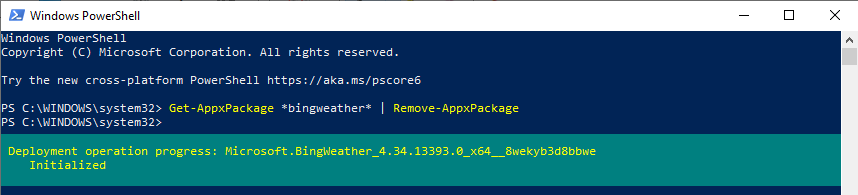
Athugið: Aðeins nafnið hefur verið nefnt á milli stjarnanna tveggja og engu öðru hefur verið breytt.
Skref 5. Ýttu á Enter til að framkvæma skipunina.
Skref 6 . Þetta mun fjarlægja bloatware úr Windows 10. Þú verður að endurtaka þessa skipun í hvert skipti sem þú vilt fjarlægja hugbúnað sem tilgreinir raunverulegt nafn hugbúnaðarins en ekki nafnið sem er sýnilegt á flýtileiðinni eða notendaviðmótinu.
Hér er listi yfir foruppsett forrit á Windows 10 og raunveruleg nöfn þeirra. Afritaðu skipunina að ofan og skiptu orðinu á milli stjörnunnar út fyrir samsvarandi raunverulegt nafn í töflunni og þú munt geta fjarlægt það.
| SN | Nafn | Raunverulegt nafn |
| 1 | 3D smiður | 3d smiður |
| 2 | Vekjarar og klukka | gluggaviðvörun |
| 3 | Reiknivél | gluggareiknivél |
| 4 | Dagatal og póstur | windowssamskiptaforrit |
| 5 | Myndavél | windows myndavél |
| 6 | Sækja Office | skrifstofumiðstöð |
| 7 | Sæktu Skype | Skypeapp |
| 8 | Byrja | byrja |
| 9 | Groove tónlist | Zunemusic |
| 10 | Kort | windowsmaps |
| 11 | Microsoft Solitaire safn | eingreypingasöfnun |
| 12 | Peningar | bingfinance |
| 13 | Kvikmyndir og sjónvarp | zunevideo |
| 14 | Fréttir | bingfréttir |
| 15 | OneNote | ein athugasemd |
| 16 | Fólk | fólk |
| 17 | Símafélagi | windowsphone |
| 18 | Myndir | Myndir |
| 19 | Verslun | windowsstore |
| 20 | Íþróttir | bingsports |
| 21 | Raddupptökutæki | hljóðupptökutæki |
| 22 | Veður | Bingweather |
| 23 | Xbox | xboxapp |
Aðferð þrjú. Notaðu DISM til að fjarlægja Bloatware í Windows 10.
Ofangreind aðferð til að fjarlægja Bloatware er mjög auðveld en eins og ég nefndi áðan, það er möguleiki á að það gæti verið sett upp aftur á tölvunni þinni eftir meiriháttar Windows uppfærslur . Til að eyða öllum ummerkjum hugbúnaðarins úr tölvunni þinni geturðu notað Deployment Imaging Service and Management eða DISM . Hér eru skrefin til að nota DISM til að fjarlægja Bloatware í Windows 10:
Skref 1 . Ýttu á Windows hnappinn á lyklaborðinu þínu til að hefja upphafsvalmyndina og sláðu síðan inn PowerShell .
Skref 2 . Hægrismelltu á leitarniðurstöðuna sem birtist sem PowerShell og veldu Keyra sem stjórnandi.
Skref 3 . Fyrst skaltu slá inn eftirfarandi skipun til að fá heildarlista yfir Bloatware uppsett á vélinni þinni með pakkaauðkennum þeirra.
DISM /Online /Get-ProvisionedAppxPackages | select-string Packagename
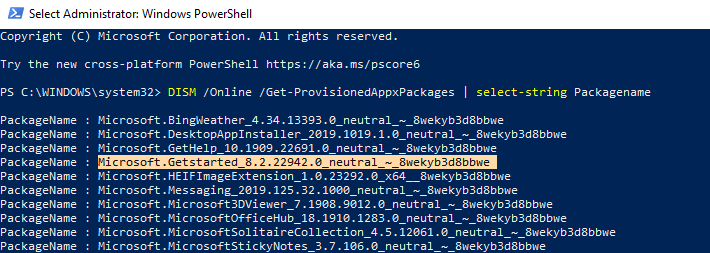
Skref 4 . Finndu appið af listanum sem birtist með því að nota skref 3 og auðkenndu pakkanafnið með hjálp músarinnar og afritaðu það með því að ýta á CTRL+C á lyklaborðinu.
Skref 5 . Til að fjarlægja þetta Windows 10 Bloatware algjörlega úr kerfinu þínu skaltu slá inn eftirfarandi skipun.
DISM /Online /Remove-ProvisionedAppxPackage /PackageName: YOURAPPID
Skref 6 . Skiptu út síðasta orðið YOURAPPID á eftir ristlinum með pakkaauðkenninu sem afritað var fyrr í skrefi 4.
Til dæmis vil ég fjarlægja Byrjaðu eins og auðkennt er á myndinni hér að ofan. Ég myndi síðan afrita skipunina frá skrefi 5 og bæta við pakkaauðkenninu í stað YOURAPPID.
DISM /Online /Remove-ProvisionedAppxPackage /PackageName: YOURAPPID
Fáðu hjálparforritakenni : GetHelp_10.1909.22691.0_neutral_~_8wekyb3d8bbwe
Lokaskipun myndi líta svona út:
DISM /Online /Remove-ProvisionedAppxPackage /PackageName: GetHelp_10.1909.22691.0_neutral_~_8wekyb3d8bbwe
Skref 7. Endurtaktu þessi skref þar til þú hefur fjarlægt Windows 10 bloatware.
Skref 8 . Endurræstu vélina þína.
Aðferð fjögur. Windows 10 Debloater app
Lokaaðferðin til að fjarlægja allan Windows 10 bloatware og það líka í einu, þú verður að setja upp þriðja aðila Windows 10 debloater app. Þó að sumum ykkar fyndist kannski ekki öruggt að hlaða niður forriti frá þriðja aðila, þar sem þetta var á GITHUB vefsíðunni, ákvað ég að taka sénsinn og fann ekkert athugavert við það.
Skref 1. Opnaðu Windows 10 Debloater vefsíðuna.
Skref 2 . Finndu græna hnappinn til hægri merktur sem Clone eða Download.
Skref 3 . Næst skaltu smella á Download ZIP, og það mun sjálfkrafa hlaða niður á sjálfgefna staðsetningu vafrans þíns fyrir niðurhal.
Skref 4 . Dragðu út zip skrána og opnaðu möppuna.
Skref 5. Finndu skrána Windows10DebloaterGUI í möppunni og hægrismelltu á hana. Veldu Keyra með PowerShell. Smelltu á já eða Í lagi ef þú færð einhverja kynningu til að staðfesta.
Skref 6. Gluggi fyrir Windows 10 Debloater opnast.
Skref 7 . Smelltu á hnappinn, sem er merktur sem "Fjarlægja allan bloatware."
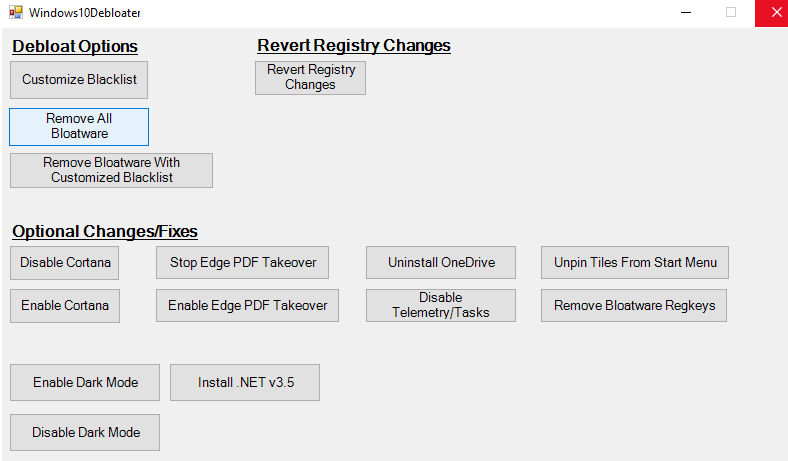
Skref 8 . Ferlið við að fjarlægja bloatware úr Windows 10 mun hefjast í gegnum PowerShell í bakgrunni. Þú getur annað hvort horft á allan bloatware hverfa úr kerfinu þínu eða minnkað gluggann og haldið áfram með einhverja aðra vinnu.
Lokaorðið um hvernig á að fjarlægja Bloatware úr Windows 10.
Ofangreindar fjórar aðferðir munu hjálpa þér að fjarlægja Windows 10 Bloatware úr vélinni þinni og losa um pláss og tilföng sem var neytt að óþörfu. Fyrir hvert sjálfgefið forrit sem er foruppsett á kerfinu okkar er nú þegar betra og þægilegra app frá þriðja aðila með háþróaðri eiginleikum sem er til staðar á internetinu. Sum þeirra gætu verið greidd á meðan önnur eru ókeypis með opnum leyfum. Þú getur valið þá aðferð sem hentar þér og sett bókamerki á þessa síðu ef bloatware kemur aftur í kerfið þitt eftir meiriháttar Windows uppfærslu.
Gerast áskrifandi að Systweak bloggum og YouTube rásinni okkar fyrir áhugaverðar tækniuppfærslur og lausnir á vandamálum.
Þú lifir annasömu lífi. Það síðasta sem þú þarft eru sölusímtöl eða, jafnvel verra, símtöl frá svindlarum. En þeir geta gerst af og til. Þess vegna er
Hisense er eitt af efstu sjónvarpsmerkjunum með mikið úrval af gerðum sem henta mismunandi þörfum og smekk. Flest nútíma Hisense sjónvörp eru með snjöllum eiginleikum, eins og
.MOV skrár, tegund myndbandssniðs þróað af Apple, eru í miklum metum fyrir hágæða myndbands og hljóðs. Það er svo gott þessi fagmaður
Þótt Windows 11 eigi að vera notendavænna stýrikerfi en forverar þess, þá fylgja því nokkrar óvæntar breytingar. Ekki síst,
Kannski ertu að leysa nettengingarvandamál fyrir tiltekið forrit og þarft að athuga hvort tengiaðgangur þess sé opinn. Hvað ef þú þarft
Viltu fjarlægja Microsoft Edge af Windows 11 tölvunni þinni? Og vilt koma í veg fyrir að það setji sig sjálfkrafa upp aftur? Fylgdu þessari handbók.
Microsoft hefur alltaf gert Windows aðgengilegt í nokkrum útgáfum, hvort sem það er Nemandi og Kennari, Home eða Windows 7 og Vistas Ultimate. Windows 10 er nr
Stundum birtast skilaboð um tengingarvandamál eða ógildan MMI kóða og geta verið pirrandi fyrir Android notendur. Þegar ógild MMI kóða skilaboð
Virkar tölvan þín hægar en venjulega? Þetta gæti verið merki um að það sé að ofhitna. Það er algengt mál sem mun gera þig minna afkastamikill þegar þú reynir að reikna út
Þegar tölvan þín er farin að verða sein er það merki um að þú þurfir að losa um pláss. Venjulega er það frábær staður til að byrja að eyða tímabundnum skrám.








